Wondershare UniConverter 13.0
Miscellanea / / September 16, 2021
Wondershare er et populært mærke, der tilbyder kreativitet eller produktivitetsværktøjer i topklasse til professionelle for at øge deres arbejdsgang og kvalitet bedst ud af det. Der er masser af Wondershare -værktøjer eller -produkter til rådighed til Windows/Mac, og Wondershare UniConverter er en af dem. Det er faktisk et alt-i-ét videokonverteringsværktøj, der hjælper brugerne med at reducere MOV-filstørrelse ubesværet uden anden overvejelse.
Så er du en af de videoredigerere eller indholdsskabere, der leder efter et perfekt værktøj eller en guide til Sådan laver du en MOV -fil mindre? Hvis ja, så er du på den rigtige side. Her vil vi dele med dig alle de nødvendige oplysninger om Wondershare UniConverter og trin til at bruge den i dybden. Når vi nu taler om MOV -filtypen, er det et filformat til videoer og andre multimedier, der kan afspilles med Apple QuickTime Player ligesom MP4 -filer.

Billedkredit: Wondershare [/billedtekst]
Hvad er en MOV -udvidelsesfil?
MOV-videoer er kodet med MPEG-4-codec og er udviklet af Apple, der også er kendt som 'QuickTime File Format' (QTFF). Det bruges indbygget af QuickTime Player på både Windows og macOS -computere. Men der er en fangst, der naturligvis kan genere indholdsskabere eller videoredigerere, mens de gengives eller importeres/eksporteres i de fleste scenarier. Nå, det er ingen ringere end den enorme filstørrelse af MOV -indhold.
Ja! Det er den største ulempe ved at bruge et MOV -filformat til videoer eller andet multimedieindhold. Hvis du optager videoer på din DSLR ved selv 1080P (30 FPS) i et par minutter, kan MOV -filstørrelsesoutput tælle ind gigabyte (GB), som er svær at håndtere under komprimering og efterproduktion, selvom du har en kraftfuld pc Opsætning. Så her er Wondershare UniConverter -værktøjet praktisk til at lave en mindre MOV -filstørrelse.
Wondershare UniConverter 13.0 funktioner
Dette fantastiske videoredigeringsværktøj har mange unikke funktioner, som de fleste avancerede brugere foretrækker i disse dage for en problemfri oplevelse uden at spilde unødvendig tid og kræfter overhovedet. Nu kan du spørge, hvad er funktionen?
- Konverter videoer hurtigere og let
UniConverted -værktøjet er i stand til at konvertere en lang række videoer, såsom MOV til MP4, MKV til MP4, AVI til MP4 og WMV til MP4, MP3 til MP4 osv. Det understøtter også populære webformater som YouTube, Facebook, Vimeo, Instagram, Likee, TikTok, Amazon, eBay.
Annoncer
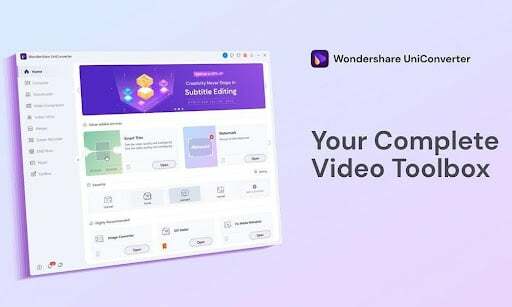
Billedkredit: Wondershare [/billedtekst]
Det betyder, at konvertering af YouTube -videoer til MP3 til Windows/Mac er lettere end nogensinde før med 30X hurtigere konverteringshastighed fra andre standardomformere, der er tilgængelige på markedet. Derudover understøtter Wondershare UniConverter 13.0 flere 4K videoformater som MP4, AVI, MOV, MKV osv. Og 3D Rød-Blå, 3D Venstre-højre formater osv.
Annoncer
- Komprimer videoer med brugerdefinerede indstillinger
Wondershare UniConverter 13.0 giver kraftfulde komprimeringsfunktioner med let tilpasselige indstillinger. Det kan komprimere MOV-filer mindre ved at ændre videoformat, opløsning, bitrate, codec og andre parametre fejlfrit ved en real-time forhåndsvisning.

Billedkredit: Wondershare [/billedtekst]
Såsom komprimere videoer til e-mail, komprimere videoer til mobiler med lav lagring, komprimere videoer til deling af sociale medier og mere.
- Enkel videoredigerer
Det er integreret med en af de enkleste videoredigerere derude, der let kan trimme, beskære video, tilføje undertekster, tilføj effekter, tilføj vandmærker, juster lydkvaliteten, slet uønskede segmenter osv. fra din videoer. Ændring af videoafspilningshastighed og opdeling af lange videoer i flere dele er nu glattere.
- Kraftfuld skærmoptager
Du kan til enhver tid blot optage fuld skærm, brugerdefinerede skærme (op til 1: 1), webkameraer, gameplay, videoopkald, lyd, PiP (billede-i-billede-optagelse) og mikrofoner. Den kraftfulde skærmoptager slipper dig ikke ved at tabe billedhastigheder under gameplay -sessionerne bortset fra den tabsfrie kvalitet.
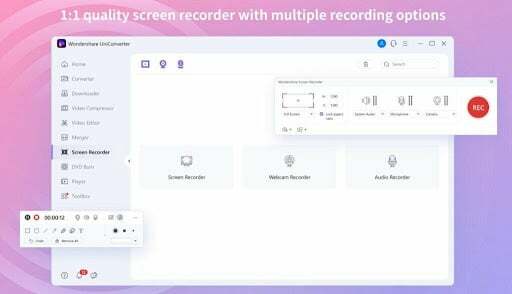
Billedkredit: Wondershare [/billedtekst]
- Flet flere videoer
Dem, der ønsker at streame en fejlfri tv -serie eller webserier, kan let flette hele afsnit eller dele eller flette en afspilningsliste til problemfri afspilning. Brugere kan også flette lyd- og videofiler, mens værktøjet kan tilbyde op til 90X hurtigere konverteringshastighed hver gang end nogen anden offline/online videoredigeringssoftware.
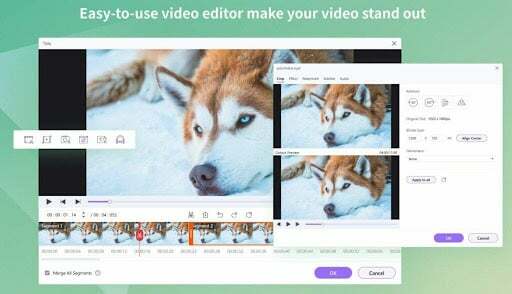
Billedkredit: Wondershare [/billedtekst]
- Klassens bedste medieafspiller
Ifølge Wondershare kan UniConverter -værktøjet let afspille mere end 1000 videofilformater. Det tilbyder op til 8K HD -videoafspilning, ingen begrænsning i lydafspilning, afspil dvd'er uden problemer indlæsning eller hikke, tag skærmbilleder inde i videoafspilningen, skift undertekster og lydspor, etc.
- Brænd dvd'er og cd'er
Du kan brænde ethvert videoformat til DVD med et enkelt klik, der understøtter MP4, MOV, AVI osv. Du kan også brænde videoer til ISO -filer eller DVD -mapper på din lokale computer. Derudover er der flere gratis DVD -skabeloner til tilpasning.

Billedkredit: Wondershare [/billedtekst]
- Video værktøjskasse
Den ekstra video -værktøjskasse giver også mulighed for flere funktioner til at forbedre din videoredigeringsoplevelse, f.eks. Image Converter, GIF Maker, Fix Media Metadata, Overfør videoer og lydfiler, CD -konverter til MP3 -format, Konverter normale videoer til VR (Virtual Reality) -tilstand.
Kompatibelt operativsystem
Wondershare UniConverter 13.0 understøtter alle de tilgængelige Windows- og macOS -versioner, som du kan finde herunder:
- Windows 10/8/7/XP/Vista (32 bit og 64 bit)
- macOS 11 Big Sur eller nyere
- macOS 10.15 (Catalina), 10.14, 10.13, 10.12, 10.11, 10.10, 10.9, 10.8, 10.7 eller nyere
Trin til at reducere MOV -filstørrelse ved hjælp af Wondershare UniConverter 13.0
Lad os nu springe ind i guiden herunder uden at spilde mere tid.
https://www.youtube.com/watch? v = up90Chc1rtY
- Tilføj QuickTime MOV -filer
- Start UniConverter 13.0 værktøj> Gå til Konverter afsnit.
- Klik på Dokument ikon for at gennemse din filmappe på pc'en.
- Nu, vælg MOV -filen at du vil reducere filstørrelsen. [Du kan trække filen direkte til konverteringsgrænsefladen]
- Vælg MOV som outputformat
- Vælg derefter output -videoformatet under Outputformat sektion fra nederste venstre hjørne af grænsefladen.
- Klik på rullemenuen for at åbne formatlisten> Klik på Video fane for at finde MOV -filen.
- Vælg den opløsning, du har brug for. Du kan konvertere videoformater, hvis du vil.
Bemærk: Du kan klikke på Blyantikon for at få Indstilling vindue og manuelt ændre indstillingerne som opløsning, bithastighed, billedhastighed, encoder osv.
- Tilpas indstillinger for at gøre MOV -filen mindre
- Klik på Indstillinger ikon for at komprimere din uploadede MOV -fil ved at ændre detaljerede formatindstillinger.
- Et nyt vindue åbnes> Her kan du nemt ændre videoopløsning og bithastighed.
- Du kan også se a Forhåndsvisning af den komprimerede video i 20 sekunder, og klik på Okay knappen for at gemme alle ændringer.
- Begynd at komprimere MOV -filen
- Nu vil du kunne se mål -MOV -filstørrelsen reduceret efter din tilpasning.
- Klik derefter på Konvertere knappen for at begynde at konvertere filen og gemme den komprimerede MOV -fil.
- Når det er gjort, skal du klikke på Færdig fane for at få de konverterede MOV -filer i en meget mindre filstørrelse end før.
- God fornøjelse!
Bonustip: Du kan også bruge Wondershare UniConverter webværktøj det er gratis at bruge og gør det samme job som det dedikerede offline -værktøj til at reducere MOV -videofilstørrelse online. Selv andre videofilformater kan konverteres såvel som komprimeres uden at miste kvaliteten bortset fra redigering, oprettelse af GIF'er, lydkomprimering og konvertering og så videre.
Derudover er der en gratis videokonverter fra Wondershare, der er en desktop -app til Windows og Mac -platforme. Denne software til desktop/bærbar computer, der er gratis at bruge, er også i stand til at komprimere MOV-filer uden problemer.
Konklusion
Langt langt Wondershare UniConverter 13.0 er en af de fantastiske og brugervenlige videokonverter plus kompressorværktøjer til både Windows & Mac-platforme, der også giver en masse nyttige funktionaliteter, der gør det til en allrounder-værktøjskasse blandt andre konventionelle videoomformere eller kompressorværktøjer i marked. Mens den betalte version indeholder tre planer som kvartalsvise (3 måneder), årlige og evige planer.
Hvis du er en pro-bruger og vil levere dit videorelaterede arbejde til dine kunder, eller hvis du er en indholdsskaber, så gør vi det anbefaler dig at bruge en betalt plan under kategorien Individual, Team & Business, Education og Bundles i henhold til din krav. Mens Mac -brugere kan vælge månedlige, kvartalsvise og årlige planer. Med den betalte plan kan du fjerne vandmærker fra indholdet, og du får gratis teknisk support fra Wondershare.



